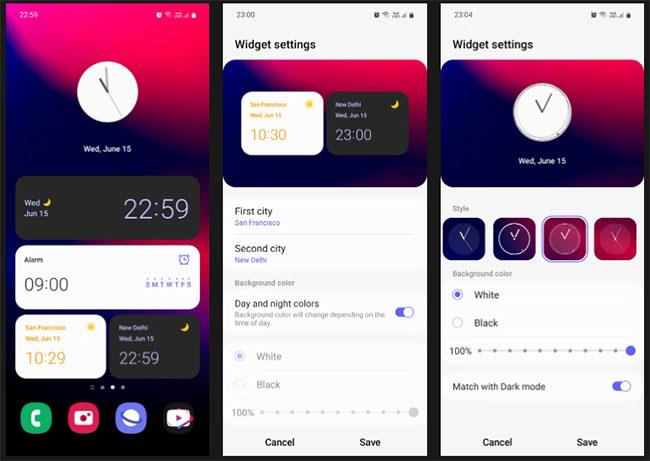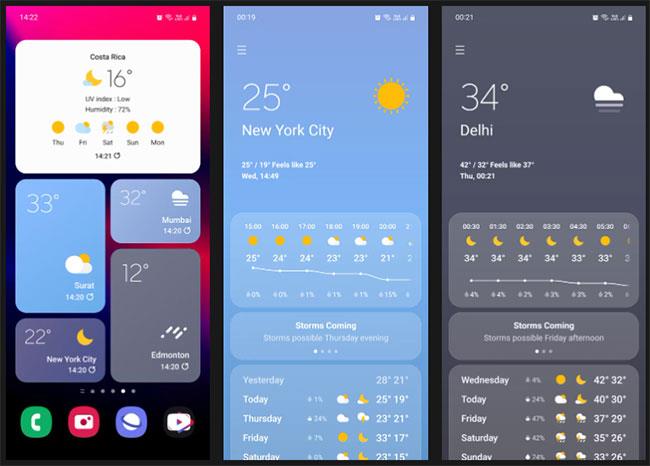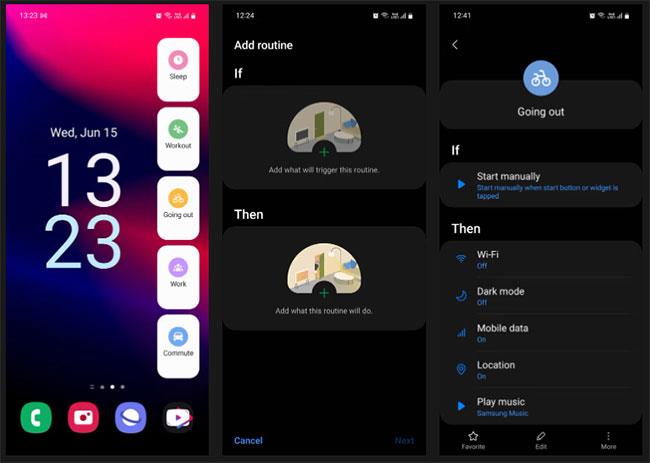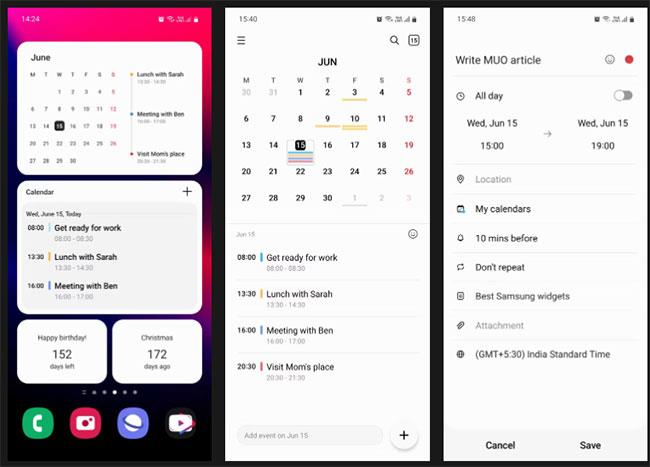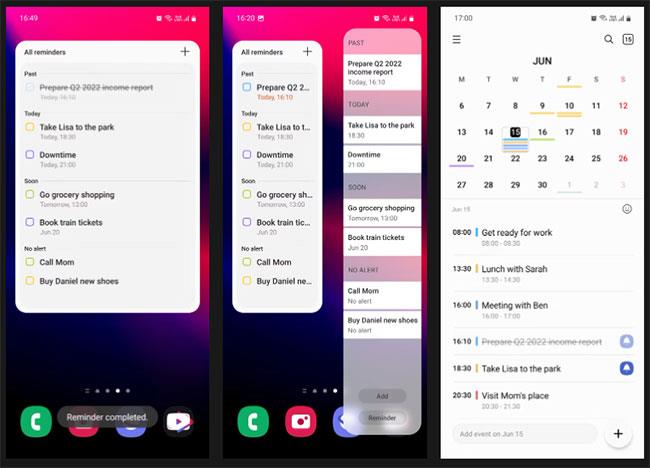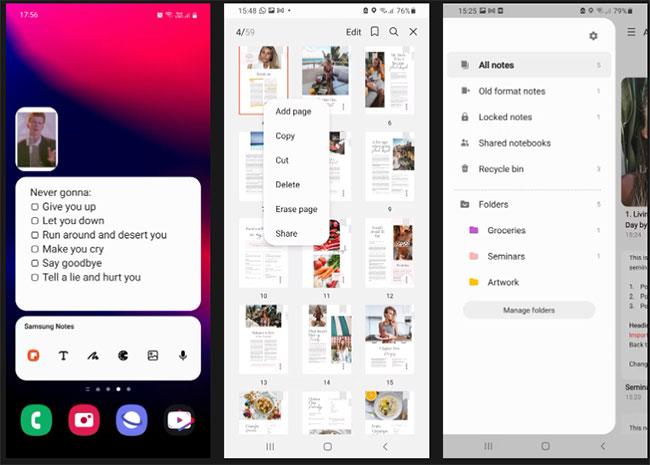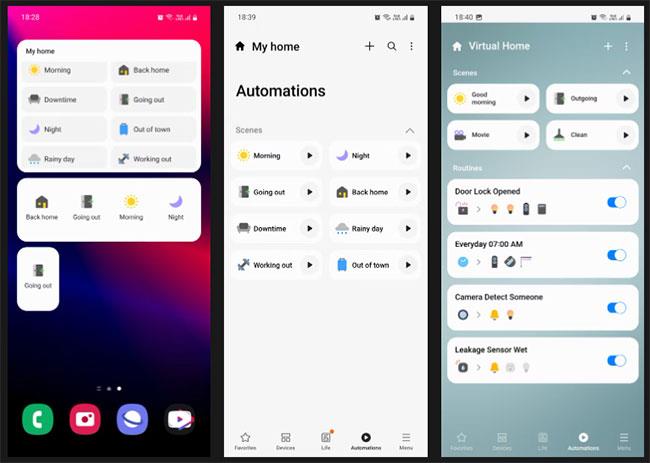Samsung hefur byggt upp orðspor í greininni fyrir að bjóða upp á besta vélbúnaðinn sem þú getur fengið í síma. Frá frábærum myndavélum til góðra byggingargæða, þessi tæknirisi hefur greinilega hæfileika fyrir vélbúnað.
Á sama tíma hefur það einnig verið að auka fjárfestingar sínar í hugbúnaði á undanförnum árum, augljóst af ást notenda á One UI . Ef þú átt Galaxy síma eða spjaldtölvu þarftu að prófa þessar 7 Samsung græjur til að gera samskipti við tækið mun auðveldara. Við skulum fara yfir smáatriðin í eftirfarandi grein!
1. Samsung klukka búnaður
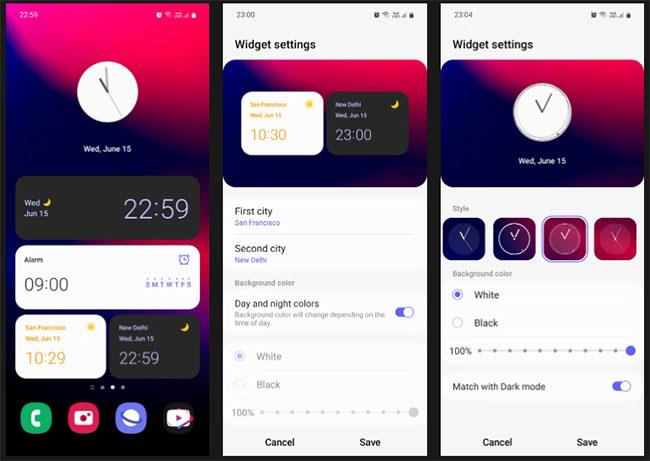
Fyrir marga er klukkubúnaðurinn fyrsta búnaðurinn sem þeir setja á heimaskjáinn sinn. Fyrir utan að vera gagnlegt, þjónar það einnig sem UI skreytingarþáttur til að gera símann þinn fallegri.
Samsung klukka er með 4 búnaði: Vekjari, stafræna klukku, hliðræna klukku og tvöfalda klukku . Með One UI 4 hefur Samsung uppfært Dual Clock græjuna til að sýna dag- og næturlit fyrir valda staði, sem gerir græjuna leiðandi og auðveldari að sjá.
Ef þú ert klassísk manneskja muntu elska að sérsníða Analog úrið þitt með því að velja úr ýmsum úrskífum. Athugaðu að hægt er að breyta stærðinni á öllum klukkugræjum nema tvöföld klukka.
2. Samsung Weather búnaður
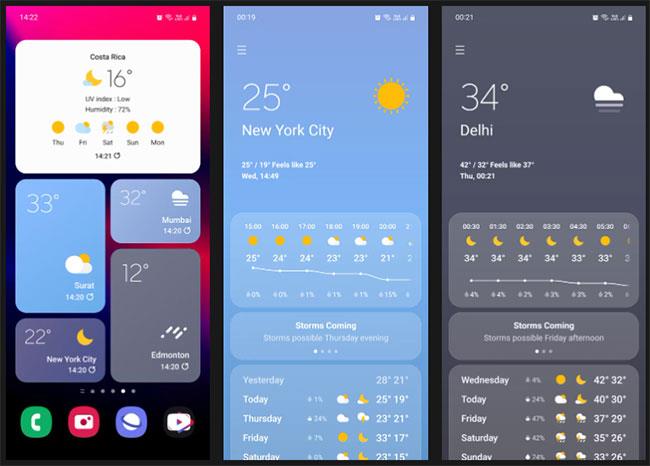
Rétt eins og klukkugræjur eru Veðurgræjur nú leiðandi en nokkru sinni fyrr, nánar tiltekið Dynamic Weather búnaðurinn sem breytir um lit miðað við núverandi veðurskilyrði á valnu svæði.
Til viðbótar við þessa græju er líka grunnveðurgræja , veðurspágræja sem getur sýnt spár í allt að 5 daga fram í tímann og veður- og klukkugræju. Hægt er að breyta stærðinni á öllum 4 búnaðinum, þó ekki mikið.
3. Bixby Routines búnaður
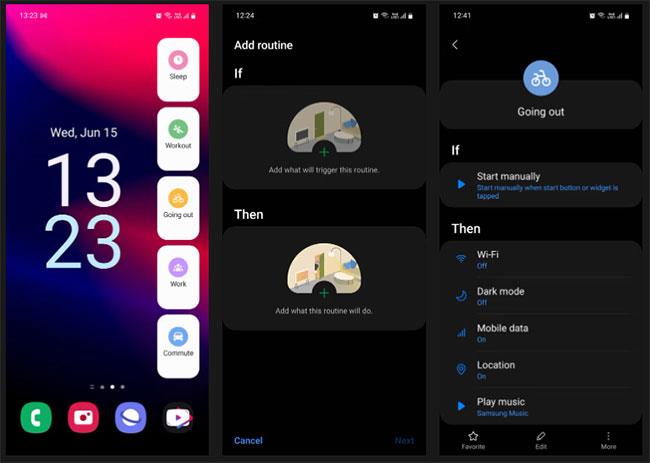
Bixby Routines er sjálfvirkniverkfæri innbyggt í Bixby raddaðstoðarmann Samsung . Án efa er þetta einn af gagnlegustu eiginleikum Galaxy símans. Þú getur notað það til að kenna Bixby daglegar venjur þínar og gefa henni leiðbeiningar um að framkvæma ákveðin verkefni með einföldum " Ef þetta, þá það" skipunum .
Til dæmis, ef þú ert að fara út, geturðu stillt Bixby Routines til að slökkva á WiFi og Dark Mode og kveikja á farsímagögnum, staðsetningu og orkusparnaðarstillingu. Þú getur líka stillt sýndaraðstoðarmanninn til að spila tónlist úr persónulegu bókasafni þínu eða Spotify lagalista.
Til að byrja skaltu fara í Stillingar > Ítarlegir eiginleikar og kveikja á Bixby rútínum. Pikkaðu á sömu valmyndina og farðu í flipann Bæta við venjum til að búa til venjuna þína. Þegar ferlinu er lokið mun Bixby sjálfkrafa snúa öllum gerðar aðgerðum við í fyrri stillingar.
Bixby Routines búnaðurinn gefur þér tafarlausan aðgang að venjunum sem þú notar oftast.
4. Samsung Calendar búnaður
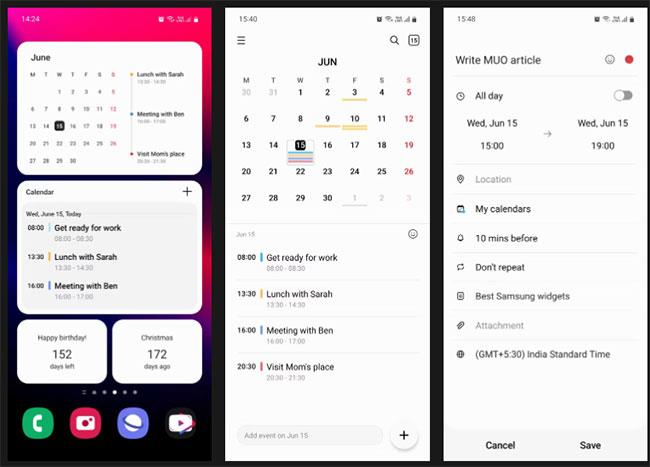
Samsung Calendar búnaður er óendanlega miklu betri en Google Calendar búnaður. Þær eru skýrari, einfaldari og auðveldari að skilja. Vinsælasta Samsung Calendar búnaðurinn er mánuður og í dag . Eins og nafnið gefur til kynna sýnir það þér mánaðarlega dagatalssýn ásamt viðburðum sem þú hefur skipulagt fyrir daginn.
Að auki eru Listi, Niðurtalning og Mánuður. Lista- og mánaðargræjurnar eru svipaðar og mánuður og í dag , en hafa aðeins öðruvísi viðmót . Niðurtalning sýnir þér dagana sem eru eftir þar til ákveðinn atburður sem þú ert að bíða eftir að gerist, eins og afmæli, afmæli eða brúðkaup.
Ef þú hefur ekki notað Samsung Calendar áður geturðu auðveldlega fundið það í appskúffunni þinni; það er eitt af sjálfgefna foruppsettu Samsung forritunum sem fylgja hverju Galaxy tæki.
5. Samsung áminningarbúnaður
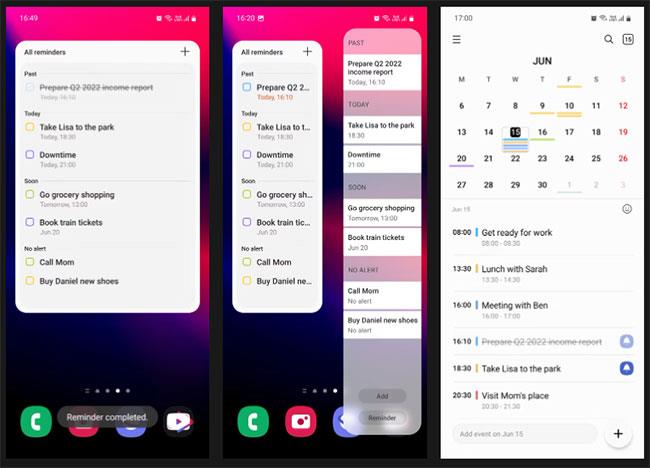
Samsung áminningargræjan sýnir áminningar skipt í nokkra flokka eins og Fortíð fyrir tímabær verkefni, Í dag fyrir verkefni dagsins í dag, Bráðum fyrir komandi verkefni og Engin viðvörun fyrir verkefni sem þú hefur ekki stillt enn.
Samsung dagatal og Samsung áminning haldast í hendur. Þú getur sett upp Dagatal til að sýna áminningar sem þú bjóst til í Áminningum ásamt viðburðum þínum með því að samstilla bæði forritin. Þannig geturðu séð allar áminningar þínar og viðburði á einum stað, fullkomlega skipulagt.
Áminning er einnig fáanleg sem hliðarborð á Samsung tækinu þínu. Ef þessi búnaður tekur of mikið pláss á heimaskjánum þínum, þá er Áminning hliðarborðið sannarlega þægilegri valkostur.
6. Samsung Notes búnaður
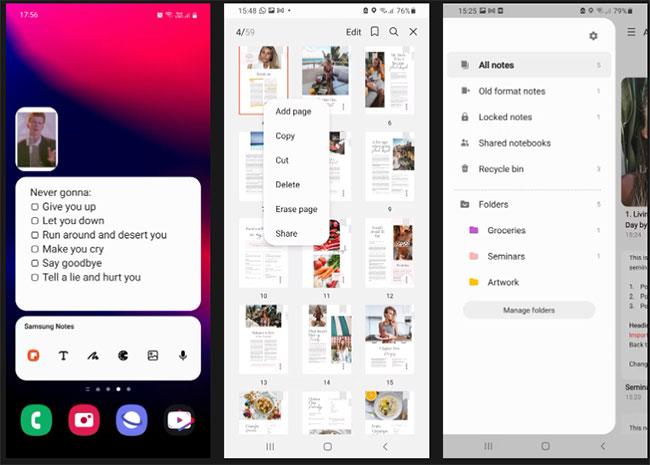
Margir nota Samsung Notes í stað Google Keep sem sjálfgefið glósuforrit vegna fjölhæfni þess og margvíslegra eiginleika. Ef þú ert einn af þessum aðilum ættir þú að nýta þér búnaður appsins.
Notes hefur samtals 3 græjur: Flýtileiðir til að hoppa fljótt á tiltekna athugasemd, Búa til minnismiða til að búa til nýja athugasemd og Sýna athugasemd til að birta minnismiðann ásamt innihaldi hennar. Búa til minnisgræjan sýnir þér mismunandi aðferðir til að búa til minnispunkta með því að nota texta, rithönd, teikningar, myndir og raddupptökur.
Vinsamlegast athugaðu að Búa til minnismiða og flýtileiðir græjurnar eru ekki hægt að breyta stærð, en Sýna athugasemd er hægt að teygja til að taka upp allan heimaskjáinn og hafa app-eins og upplifun.
7. SmartThings Scenes búnaður
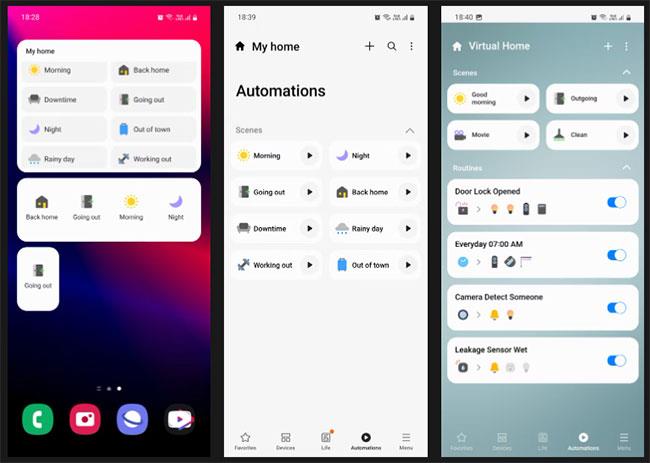
Ef þú notar SmartThings sem sjálfvirknilausn heima getur Scenes búnaðurinn orðið mjög gagnlegur. Samsung skilgreinir senur sem „hegðunarsíur fyrir heimili þitt“. Senur eru sett af aðgerðum sem þú vilt að SmartThings framkvæmi í ferli.
Það eru 3 senugræjur sem þú getur valið úr. Fyrsta græjan sýnir eina senu, önnur græjan sýnir 4 senur og þriðju græjuna er hægt að breyta stærð til að fylla allan heimaskjáinn og sýna allt að 20 senur í einu.